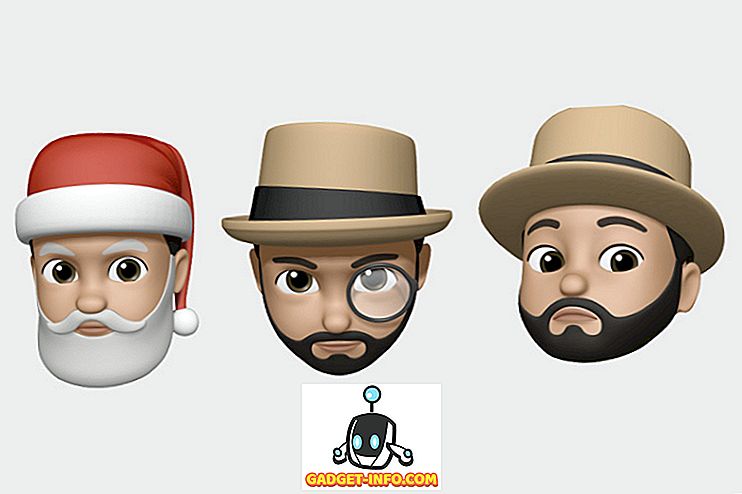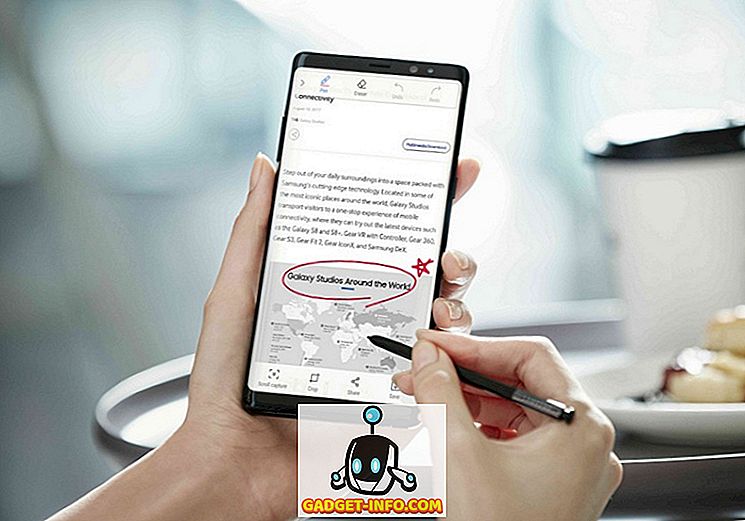Volite ga ili mrzim, Twitter je uveo novi korisnički interfejs na svim svojim platformama, uključujući Android, iOS i Web. Twitter tvrdi da je to učinjeno kako bi ga učinilo intuitivnijim i jednostavnijim za korisnike, posebno za nove korisnike. Kao svaki vjerni korisnik koji se gnuša svake promjene, mrzio sam ga kad sam ga prvi put vidio. Međutim, ako sam iskren s vama, novi redizajnirani korisnički interfejs je porastao na meni otkad sam ga počeo koristiti. Međutim, razumijem da to možda neće biti slučaj s nekim od vas vani. Iako ne postoji mogućnost povratka na stariji sučelje na Twitteru na iOS-u i Android aplikaciji, možete to učiniti na web-verziji ako upotrebljavate Chrome. Dakle, ako ste netko tko mrzi novi korisnički sučelje i želi povratak starog korisničkog sučelja usluge Twitter, postoji rješenje koje to rješava. Prije nego što vam kažemo kako se možete vratiti na staro korisničko sučelje, neka nas kratko pogledamo što se sve promijenilo s novim redizajnom.
Što se promijenilo?
Prva stvar koju ćete primijetiti kada se prijavite na svoj Twitter račun je da je sve zaokruženo . Slika profila je okrugla, kao što se i drugi prikazuju na vašoj vremenskoj crti.

Također, svi gumbi sada imaju tanje obrise koji im daju više iOS-izgled i dojam. Moram reći da su tipke čistije nego prije. Najveća promjena ikone gumba izvršena je gumbom za odgovor. Sada, umjesto da izgleda kao simbol povratnog ključa, izgleda kao oblačić govora. Uvjerite se sami ako možete uočiti razlike. Gornja slika prikazuje stariji sučelje, dok donji prikazuje novi.

Kako se vratiti na starije Twitter UI
U prošlosti smo pokrili mnogo cool Chrome proširenja. Oni daju Chromeu pravu prednost nad drugim preglednicima i pretvorili su ga u izbornik za većinu ljudi koji su tamo. Zašto ovdje spominjemo proširenja? Zato što ćemo ga upotrijebiti za postizanje našeg cilja.

Da biste se vratili na stariji sučelje, jednostavno posjetite ovu vezu i instalirajte proširenje deblokade usluge Twitter . To je to, sada se prijavite na svoj Twitter račun ili samo osvježite stranicu ako ste već prijavljeni i voila, upravo ste aktivirali stariji korisnički interfejs usluge Twitter u svom pregledniku. Da biste se prebacivali između starog i novog korisničkog sučelja, jednostavno idite na Postavke> Proširenja> Debubbler na Twitteru i omogućite ili onemogućite ga prema vašem zahtjevu.
Vratite se na stariji korisnički sučelje za Twitter u Chromeu
Ako čitate ovaj članak, postoji velika vjerojatnost da mrzite novi korisnički interfejs usluge Twitter. Ali, htio bih vas zamoliti da mu date šansu. Upotrijebite nastavak kako biste jednostavno prebacivali između oba korisničkog sučelja i javite nam se u komentarima, držite li se starog ili je novi mogao osvojiti vaše srce.